光滑磨皮是磨皮中最常用的,同时也是较快的磨皮方法。
原理:利用高斯模糊滤镜把人物图片整体模糊处理,然后用图层蒙版控制好模糊的范围即需要处理的皮肤部分,这样可以快速消除皮肤部分的杂色及瑕疵。如果一次模糊后还不够光滑,可以盖印图层,适当多模糊一点,再用蒙版控制好皮肤范围。直到自己满意为止。
光滑磨皮大致分为三个大的步骤:第一步用高斯模糊滤镜模糊皮肤,用蒙版控制范围,去掉较为明显的杂色及瑕疵;第二步用涂抹工具处理细小的瑕疵及加强五官等部位的轮廓;第三步整体美白及润色。
效果对比: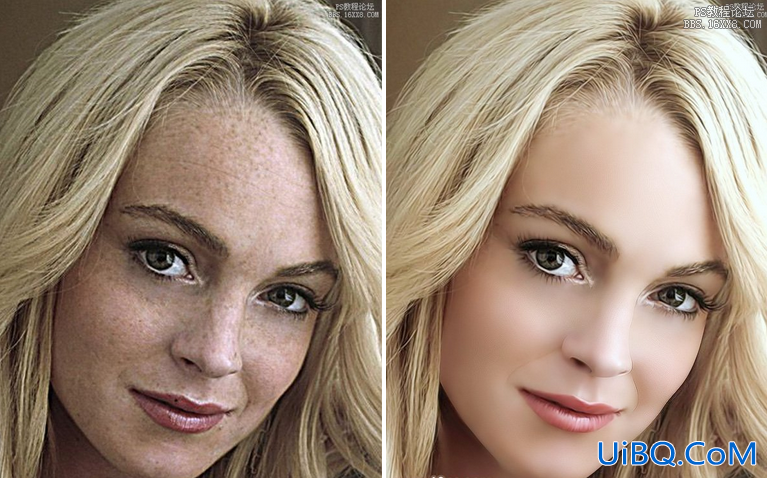
原图

最终效果

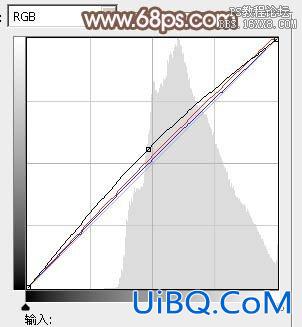
<图1>
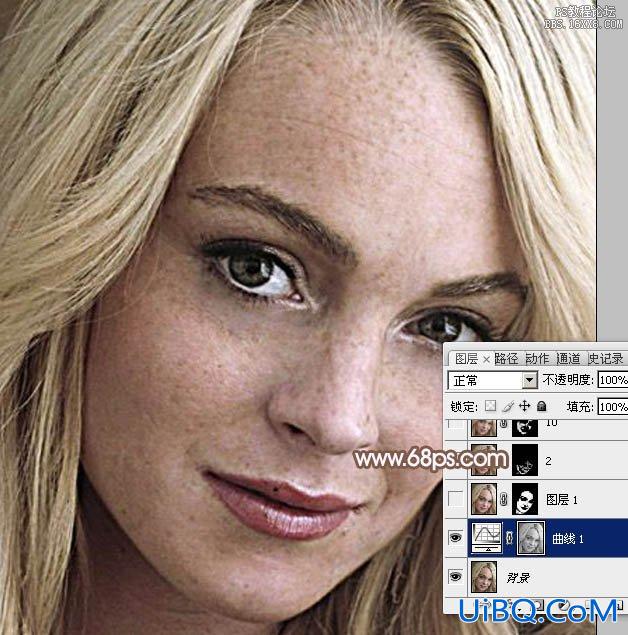
<图2>
2、新建一个图层,按Ctrl+ Alt + Shift + E 盖印图层,如下图。
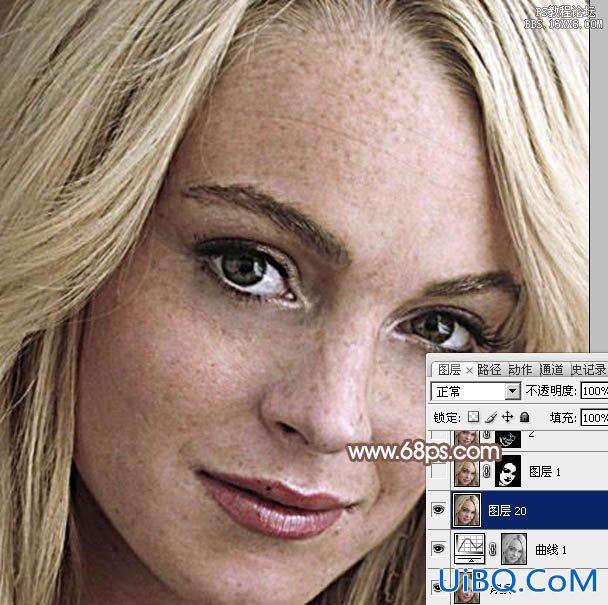
<图3>
3、对盖印图层执行:滤镜> 模糊 > 高斯模糊,数值为5,如图4,确定后效果如图5。

<优艾设计网_PS滤镜教程实例;图4>

<图5>








 加载中,请稍侯......
加载中,请稍侯......
精彩评论